Setiap kali menyeka, membuat sandaran, atau memulihkan fail Linux, anda mempunyai sedikit alat. Walaupun ada satu alternatif yang masih berfungsi, tanpa mengira pengedaran Linux yang anda gunakan, dan itu adalah perintah DD. Membuat gambar partition atau mengklon pemacu cakera keras yang lengkap hanyalah tindakan membuat salinan keseluruhan cakera atau partisi, dan sangat mudah dengan perintah dd. Perintah DD baik untuk kloning disk, sandaran, dan pemulihan, antara lain. Dalam panduan ini, kita akan melihat cara membuat gambar cakera menggunakan arahan DD. Pastikan anda memasang sistem Linux Ubuntu.
DD mengatasi ini dengan membuat replika yang sama dari keseluruhan cakera keras atau partisi. Oleh itu, jika anda memulihkan sandaran ini, mesin anda akan dikembalikan ke keadaan semula. Anda akan mendapat semula akses ke folder, permainan, sejarah penyemak imbas, dan kadangkala tetapan peranti. Kami mahukan pemacu lain dengan kapasiti lebih daripada yang kami kloning untuk meniru pemacu anda. Kemungkinan besar terdapat cakera keras yang besar untuk tujuan ini.
Pasang Utiliti LSSCSI
Buka terminal baris arahan Ubuntu 20.04 sistem Linux. Pastikan utiliti "lsscsi" dipasang pada sistem anda. Sekiranya tidak dipasang, cubalah memasangnya dengan menggunakan perintah "apt" di bawah ini diikuti oleh kata kunci "install" dan "lsscsi". Diperlukan tidak lebih dari 5 minit untuk dipasang, dan anda sudah bersedia.
$ sudo apt pasang lsscsi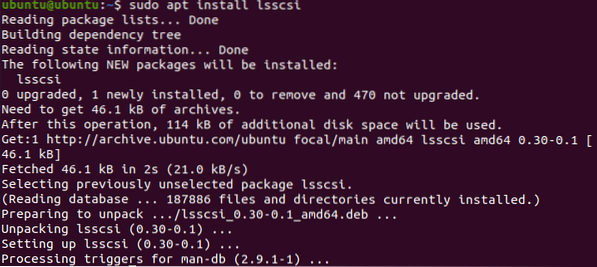
Setelah memasang utiliti "lsscsi", sekarang saatnya menggunakannya untuk menyenaraikan semua peranti penyimpanan sistem Linux kami. Untuk menyenaraikan pemacu storan dan DVD, jalankan arahan di bawah. Anda dapat melihat kami mempunyai satu pemacu cakera dan satu peranti cd / DVD dalam sistem kami.
$ lsscsi
Periksa Maklumat Cakera
Pertama, kita harus mengetahui beberapa maklumat mengenai pemacu cakera "/ dev / sda". Dan untuk alasan ini, kita harus menggunakan arahan "fdisk" di shell-command kita dengan hak istimewa sudo seperti di bawah.
$ sudo fdisk / dev / sda
Ini akan menavigasi ke tema perintahnya. Ketik "p" untuk memeriksa maklumat cakera seperti di bawah. Anda dapat melihatnya menunjukkan jumlah memori pemacu "/ dev / sda", sektornya, dan bait. Ia menunjukkan jenis cakera sebagai DOS. Sebaliknya, tiga baris terakhir petikan menunjukkan partisi pemacu / dev / sda dan maklumat selanjutnya.
: P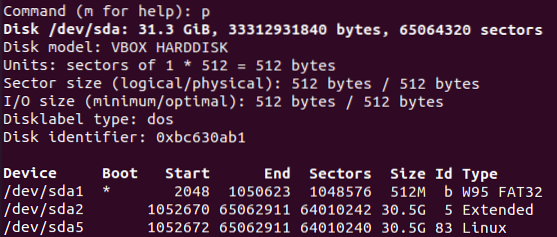
Buat Imej Cakera Klon
Kini anda mempunyai hampir semua maklumat mengenai pemacu "/ dev / sda". Tekan "q" untuk keluar dari tema perintah. Sekarang, anda sudah bersedia untuk membuat gambar cakera menggunakan arahan DD. Oleh itu, jelaskan bahawa arahan DD selalu memerlukan hak istimewa "sudo" untuk dilaksanakan. Seperti yang telah kita ketahui dari gambar di atas, "/ dev / sda" mempunyai tiga partisi, dan kita akan membuat gambar salah satunya. Jadi, kami memilih "sda1" untuk membuat klonnya. Anda harus melaksanakan perintah "DD" di bawah ini diikuti dengan jalan "if" dan jalan "of". Jalur "if" adalah dari drive disk input, yang dimaksudkan untuk diklon dan path "of" adalah untuk disk perangkat output, di mana ia akan disalin sebagai gambar. Oleh itu, dari ini, anda dapat memahami bahawa “sda1.img ”adalah fail yang diklon untuk disk dan sda1 adalah pemacu sebenar. Kami telah menentukan bait sesaat untuk disalin dari satu lokasi ke lokasi lain. Kami memberikannya nilai 1000. Perintahnya adalah seperti berikut:
$ sudo dd if = / dev / sda1 of = / tmp / sda.img bs = 1k penukaran = noerrorOutput menunjukkan jumlah rekod yang dimasukkan dan dikeluarkan dari dua lokasi, e.g., sumber dan tujuan. Ini juga menunjukkan jumlah bait dengan detik masa, disalin ke destinasi dalam MB. Ini bermaksud bahawa klon telah dilakukan dengan berkesan.

Mari periksa fail gambar tujuan untuk melihat apakah semua data dari pemacu sumber telah diklon ke dalamnya dengan betul atau tidak. Gunakan arahan senarai di bawah bersama dengan jalan fail gambar pemacu sebagai:
$ ls -lh / tmp / sda1.imgKeluaran menunjukkan hak yang diberikan pada fail gambar ini, ukurannya, dan lokasinya. Anda boleh mengatakan bahawa ia mempunyai hak dan ukuran yang serupa dengan pemacu cakera asal.

Untuk melihat lebih banyak maklumat mengenai fail gambar cakera, anda harus mencuba perintah "fdisk" di bawah ini diikuti oleh bendera "-l" seperti di bawah.
$ fdisk -l / tmp / sda1.imgHasilnya menunjukkan maklumat yang sama persis mengenai fail gambar ini seperti yang telah kita lihat untuk pemacu cakera asal sebelum membuat fail gambar ini. Ia menunjukkan ukuran pemacu gambar, jumlah bait, dan jumlah sektor.
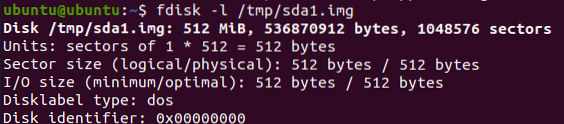
Pulihkan Pemacu dari Imej Klon
Sekarang, jika anda ingin memulihkan pemacu cakera asal anda bersama dengan semua data yang dimilikinya, anda harus menggunakan perintah DD sekali lagi untuk melakukannya. Semasa menggunakan perintah DD, ada sedikit perubahan di dalamnya. Anda harus meleret laluan input dan output kali ini. Ini bermaksud anda harus meletakkan jalur file disk gambar ke path "if", dan di path output "of", anda harus menyebut lokasi di mana anda ingin memulihkan data file gambar. Berikut adalah arahan untuk memulihkan data pemacu dari fail gambar:
$ sudo dd jika = / tmp / sda1.img = / dev / sda1 bs = 1k conv = noerrorHasilnya menunjukkan pemindahan fail sandaran ke tujuan sebenarnya. Anda dapat melihat jumlah input dan output dari jumlah rekod dan beberapa maklumat lebih lanjut mengenai jumlah bait yang dipindahkan, ukuran keseluruhan gambar cakera, dan masa yang diperlukan untuk memindahkannya.

Kesimpulannya
Sesungguhnya, kaedah yang dibincangkan sebelumnya adalah kaedah termudah dan termudah untuk mengklon cakera ke dalam fail gambar dan memulihkan sandaran untuk mendapatkan kembali semua fail dan folder.
 Phenquestions
Phenquestions


